重装系统后安装程序错误2502/2503怎么办
更新时间:2017-12-01 09:37:54
作者:烂好人
最近有用户在重装系统后在使用某些Windows Installer安装程序时会出现安装与卸载失败的情况,并且出现错误代码为2502或2503。那么遇到这样的问题该怎么解决呢?下面小编就给大家介绍一下重装系统后安装程序错误2502/2503的解决方法。
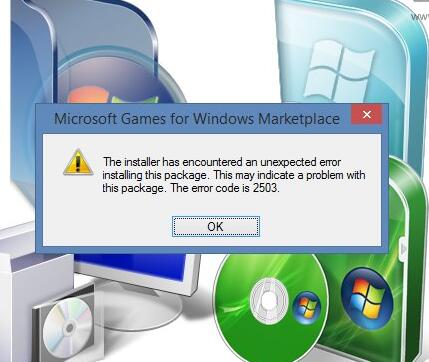
为了可以让Windows Installer操作正确,当前账户需要有Temp文件夹完全管理员权限。不过这个文件夹权限多少都有点问题,所以需要手动设置下权限。这个Temp文件夹为C:\Windows\Temp,并非C:\Users\\AppData\Local\Temp\,或其他的Temp。
1、我们首先进入到C:\Windows\Temp,在Temp文件夹上点击右键选中“属性”
2、然后我们找到“安全”选项卡后点击“高级”
3、我们在出现的“Temp的权限项目”窗口上方选中“选择主体”
4、这个时候我们需要填写当前账户名称,若不清楚可在开始按钮点右键,选计算机管理→系统工具→本地用户和组→用户,查看当前账户“名称”(不是“全名”)
5、我们在“选择用户或组”窗口里填写上一步查到的用户名称,然后选择“检查名称”,系统就会给出这个账户在本机的标准名称,点击“确定”就行了
6、这个时候账户添加成功,在“基本权限”里把“完全控制”勾选后点击“确定”
7、我们在“Temp的高级安全设置”中可看到这个账户已取得Temp文件夹的完全控制权限,点击“确定”就会出现“Windows安全”对话框,点击“确定”
8、我们在Temp属性中可看到当前帐户的完全控制权限,点击“确定”
这个时候我们再次尝试操作就会出现Windows Installer安装包。
以上就是关于重装系统后安装程序错误2502/2503的解决方法了。
系统重装相关下载
重装系统软件排行榜
重装系统热门教程
- 系统重装步骤
- 一键重装系统win7 64位系统 360一键重装系统详细图文解说教程
- 一键重装系统win8详细图文教程说明 最简单的一键重装系统软件
- 小马一键重装系统详细图文教程 小马一键重装系统安全无毒软件
- 一键重装系统纯净版 win7/64位详细图文教程说明
- 如何重装系统 重装xp系统详细图文教程
- 怎么重装系统 重装windows7系统图文详细说明
- 一键重装系统win7 如何快速重装windows7系统详细图文教程
- 一键重装系统win7 教你如何快速重装Win7系统
- 如何重装win7系统 重装win7系统不再是烦恼
- 重装系统win7旗舰版详细教程 重装系统就是这么简单
- 重装系统详细图文教程 重装Win7系统不在是烦恼
- 重装系统很简单 看重装win7系统教程(图解)
- 重装系统教程(图解) win7重装教详细图文
- 重装系统Win7教程说明和详细步骤(图文)













